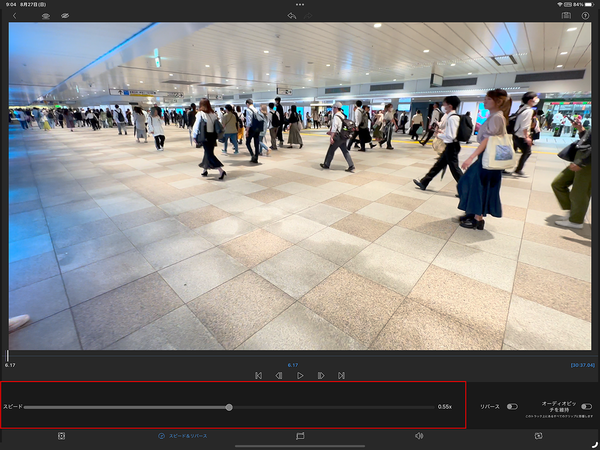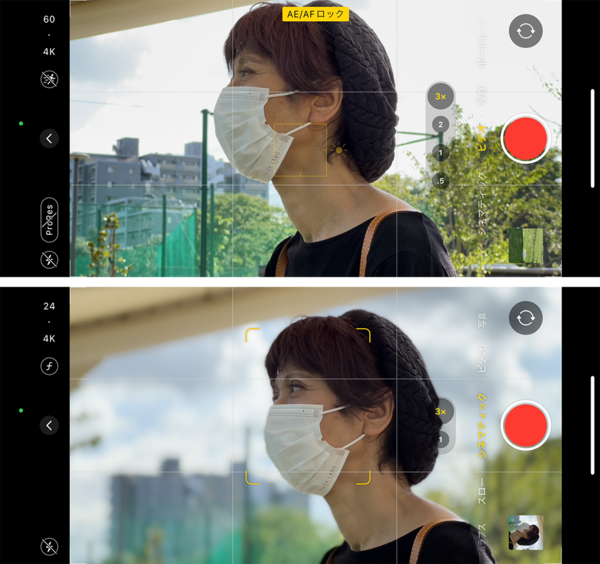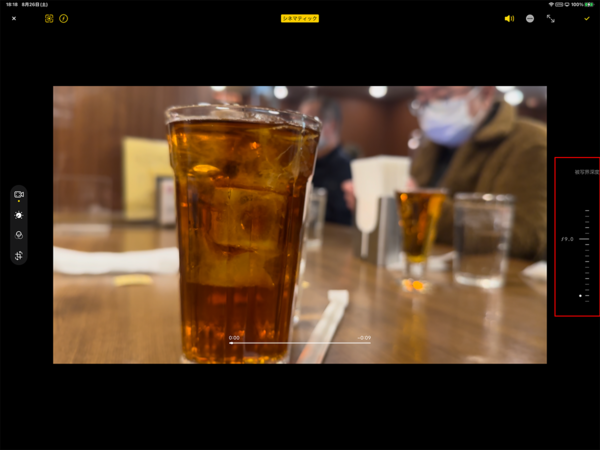いろいろあるiPhoneのビデオ撮影モードを使い分けよう
iPhoneの標準カメラアプリで動画を撮影する方法は、非常に簡単。カメラアプリを開き、モードで「ビデオ」を選択して赤い撮影ボタンをタップすればいい。撮影を終えたい場合は、再度撮影ボタンをタップする。
また、iPhoneのカメラアプリでは、ビデオ撮影にいくつかのモードが用意されている。以下、紹介していくので、撮影するシーンに応じて使い分けよう。
【スロー】
「スロー」を選べば、スローモーションでの撮影が行える。このモードでは1秒間に撮影するフレーム数が多くなるので、あとから編集アプリでスローにするよりもスムーズなスローモーションにできる。そのため、スポーツなど、動きの速いものをスローで表現したい場合に効果的だ。
ただし、スローモーション撮影の解像度は1080p HDとなってしまうので、普段4Kで撮影している人は注意が必要。4K画質にこだわるなら、スローモーションは使わずに、普通に撮影したものを編集アプリを使ってスローにしたほうがいいだろう。
【シネマティック】
iPhone 13以降で利用できる「シネマティック」モードは、一眼レフで撮影した写真のように背景をぼかした撮影が可能になるモード。被写体を強調したいときに利用するといい。
また、手前でピントが合っている人が後ろを向くと、後ろの人にピントが合うといったトリッキーな撮影も可能。さらに、「写真」アプリや「iMovie」「Final Cut Pro」など、アップル純正のアプリなら、編集時にピント調整もできるようになる。
【タイムラプス】
「タイムラプス」は低速度撮影などとも呼ばれていて、長い時間を短縮して表現することができる手法だ。このモードを選ぶと、例えば、日の出や日の入り、都市空間の移り変わりなど長い時間を要するシーンを短時間で楽しめる。また、雲の動きや人々の往来など、時間の経過とともに変わるものを強調して撮影する際にも適している。
なお、タイムラプスは同じアングルで長時間の撮影をする必要があるため、三脚が必須。また、撮影する時間(長さ)によってはバッテリーの持ちも問題になるので、モバイルバッテリーを接続して撮影したほうがいい。
そして、カメラを移動させながらタイムラプス撮影をすると、「ハイパーラプス」になる。これは、目的地までの道のりをあっという間に見せたい場合などに最適な手法だ。撮影中に手ブレがあると、かなり酔いやすい映像になってしまうので、手持ちで撮影する場合はジンバルが必須となる。
【アクションモード】
「アクションモード」はiPhone 14以降に追加された新機能で、手持ちでかなり激しい動きをしながら撮影しても手ブレを防げる機能。アクションカム並みの補正がされるので、ジンバルは持っていないけれど手ブレを防ぎたいという場合に最適だ。
このモードでは、4Kで撮影した動画をクロップ(切り出し)し、それによって揺れを吸収して映像のブレを補正しているので、同じレンズで撮影しても画角が狭くなる。また、最大2.8Kでの撮影となるため、4Kでの動画編集を考えている場合は、ジンバルを利用したほうがいいだろう。
下の動画は、普通に手持ちで走りながら撮影した例。大きくブレてしまっており、このような状態の映像を長時間視聴するのはかなりしんどい。
次の動画は、アクションモードをオンにして撮影した例。画角は若干狭くなっているが、手持ちでもほとんどブレのない映像を撮影できる。解像度は2.8Kとなる。
そして、こちらはジンバルを使って撮影した例。画角は狭くならず、ブレのない映像を撮影できる。この方法なら設定した解像度で撮影できるので、4K動画を作るならこの方法がベストだ。
アクションモードで撮影するには、「アクションモード」アイコンをタップするだけだ。なお、アクションモードは日中での撮影が想定されているため、明るさが足りない場所では「もっと明るさが必要です」と表示される。この表示が出た場合は、もっと明るい場所に移動するか、メニューから「アクションモード(低照度)」をオンにしておこう。

この連載の記事
-
最終回
iPhone/Mac
不自然さはないか、文字は見やすいか。動画制作は最終チェックが重要だ -
第16回
iPhone/Mac
「LumaFusion」で映像の明るさや色味を補正して動画全体の質を高めよう -
第15回
iPhone/Mac
余計なノイズは除去! BGMや効果音を追加して、見やすい動画を作ろう -
第14回
iPhone/Mac
「LumaFusion」のクリップ編集やトランジションを活用してiPadでプロ並みの動画を目指そう -
第13回
iPhone/Mac
「LumaFusion」で動画のテロップやタイトルなどのテキストを見やすく挿入しよう -
第12回
iPhone/Mac
動画の出来を左右する重要なポイント! 動画編集アプリ「LumaFusion」のカット編集をマスターしよう -
第11回
iPhone/Mac
定番の動画編集アプリ「LumaFusion」の基本操作をマスターしよう -
第10回
iPhone/Mac
機能が足りない!? 思わぬリスクも…無料のiPad動画編集アプリを選ぶならここに注意すべし -
第9回
iPhone/Mac
動画では「音」が重要! iPhoneでいい音を録って視聴者に快適な音を提供する方法 -
第8回
iPhone/Mac
iPhone動画のバリエーションを広げるカメラワークとユニークなショットの撮り方を覚えよう -
第7回
iPhone/Mac
iPhoneで動画を撮るときの構図の決め方と撮影のセオリーを知っておこう - この連載の一覧へ